
视频编辑 占存:6.9MB 时间:2022-06-24
软件介绍: Adobe Premiere Pro CS6是一款超强大的视频编辑软件,是由Adobe公司研发出品。Adobe Premiere Pr...
大伙还不会premiere恢复浮动面板的位置的操作吗?下面就是笔者提供的premiere恢复浮动面板的位置的操作教程,赶紧来看看吧,希望能帮助到大家哦!
1、打开premiere工作界面,按住浮动面板的控制按钮,将其拖动至原来位置所在方向
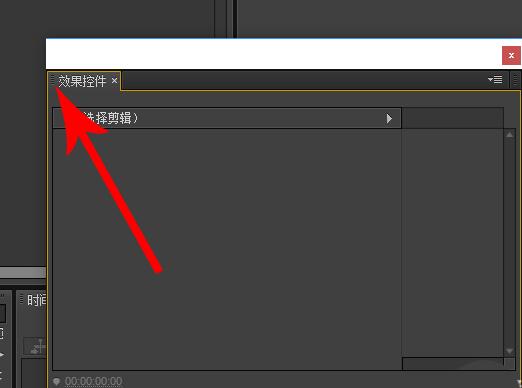
2、因为原位置已被其他面板占据,当浮动面板拖动至其他面板上方时,底下面板就会形成两个分区,一个是停靠区,是指的分组区周围的四个小分区;另一个是分组区,它位于四个停靠区的中心区域,是现在面板所在区域,位置见下图

3、继续拖动浮动面板至左侧停靠区,然后松开手指
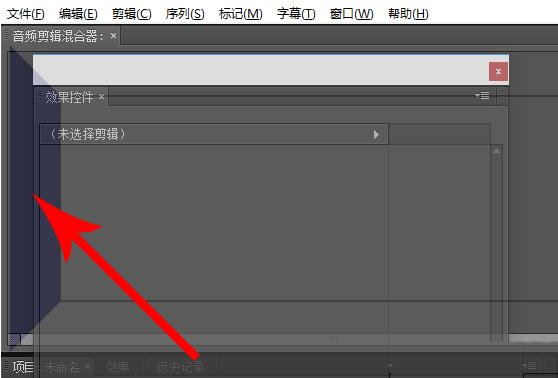
4、这时可以看到效果控件面板出现在了音频剪辑混合器面板的左侧,两个面板属于并列关系
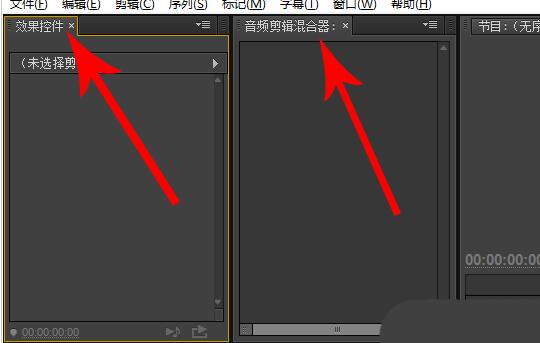
5、重新拖动浮动面板至分组区,然后松开手指
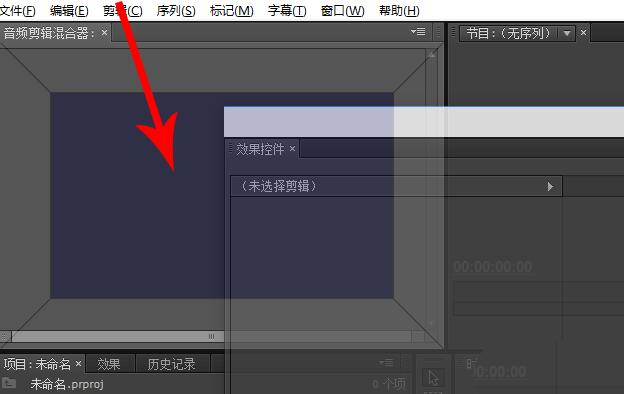
6、这时可以看到效果控件面板和音频剪辑混合器面板出现在了同一个分组中
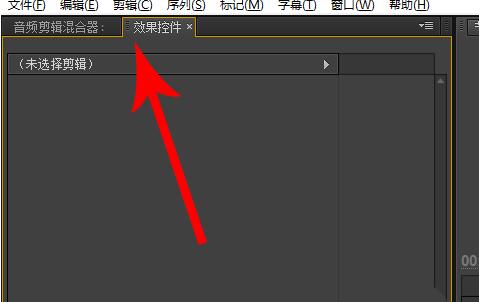
上面就是小编为大家带来的premiere恢复浮动面板的位置的操作教程,一起来学习学习吧。相信是可以帮助到一些新用户的。